第一讲 入门基础篇
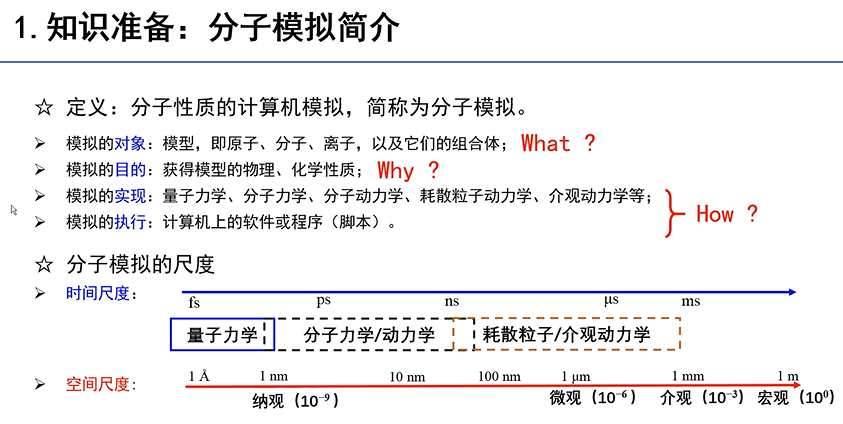
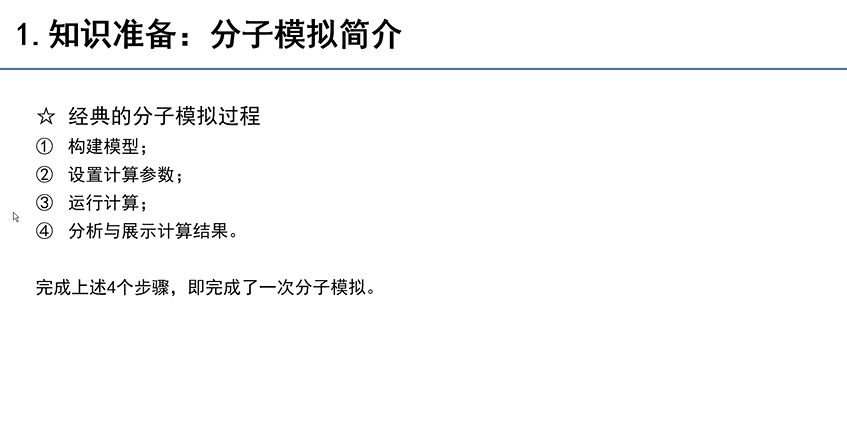
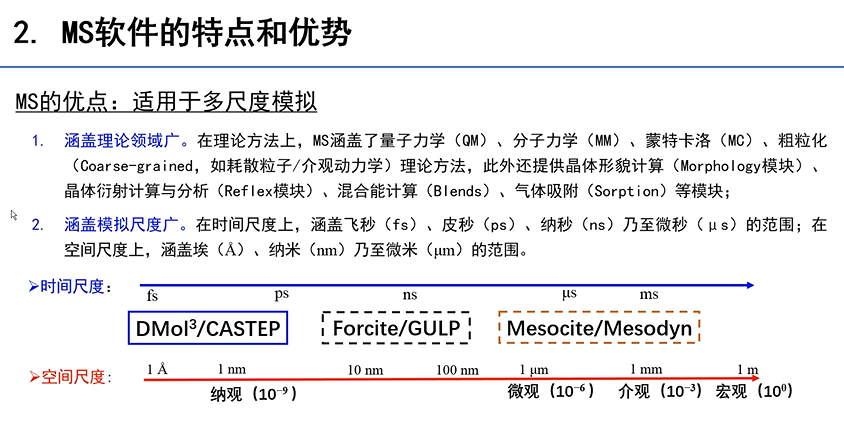
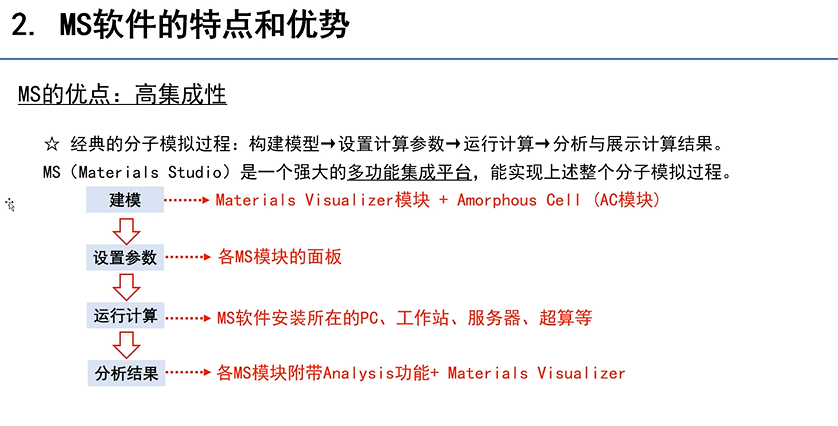
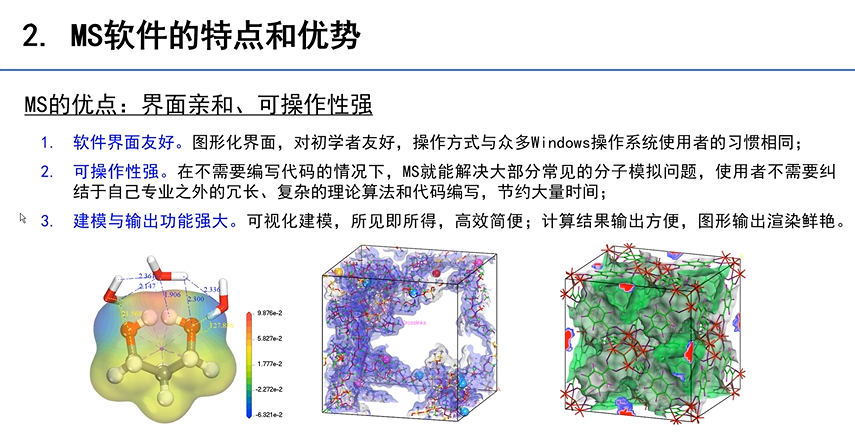
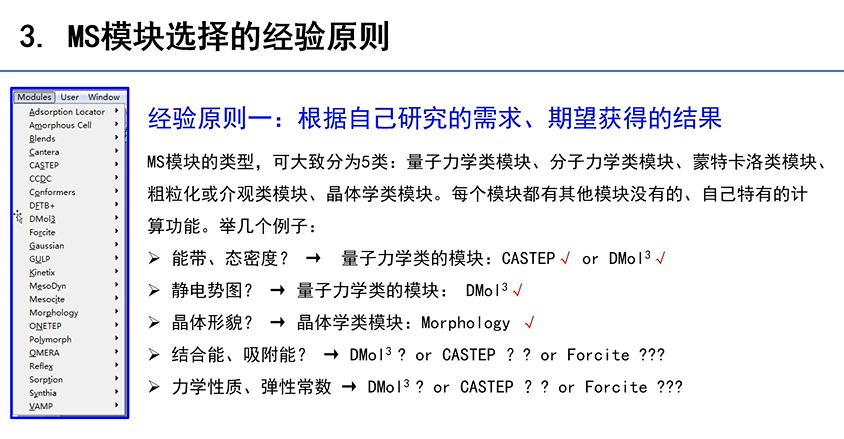
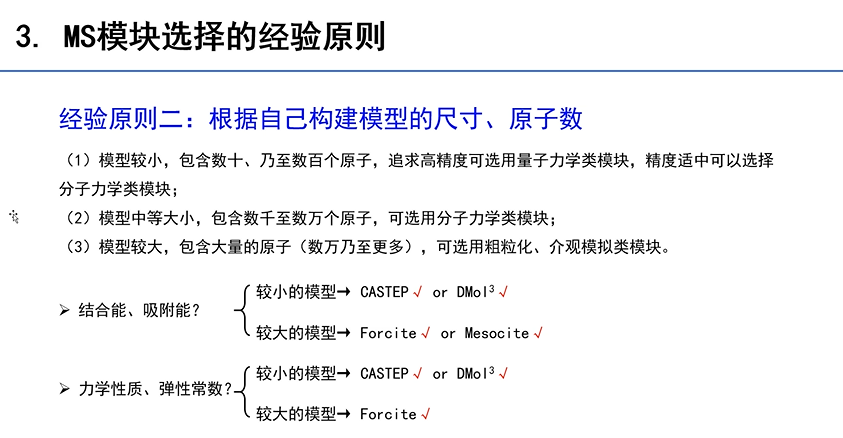
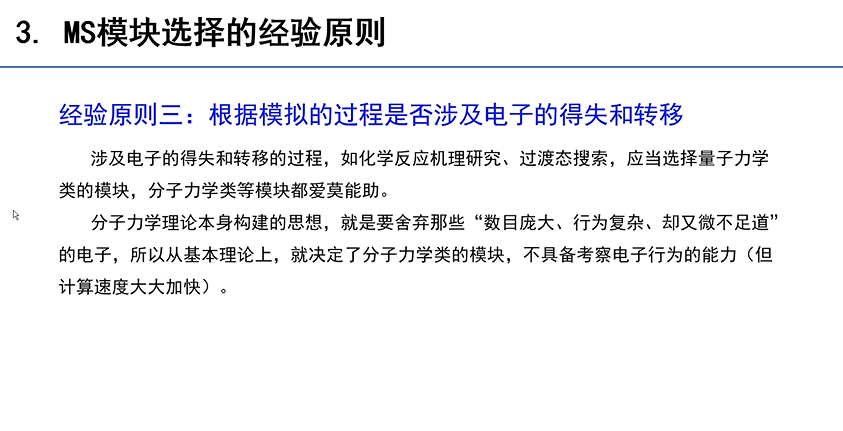
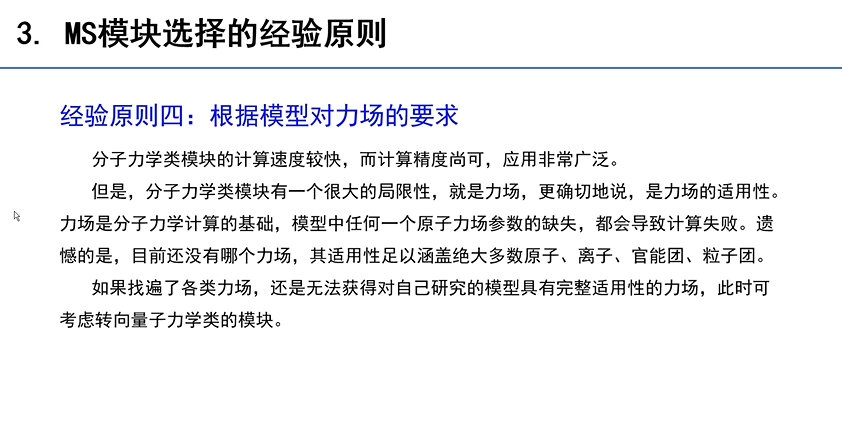
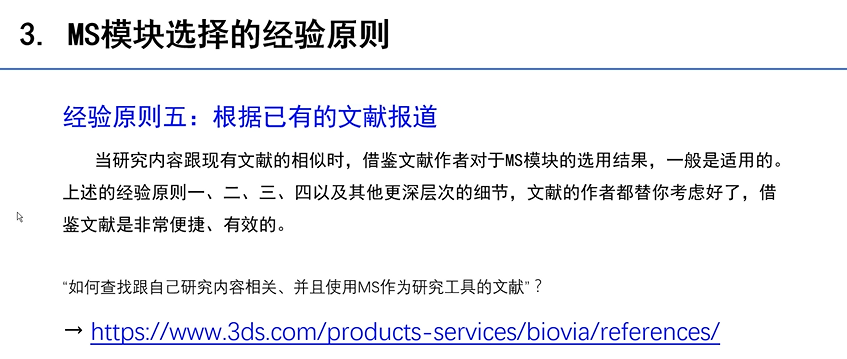
https://www.3ds.com/products-services/biovia/references/
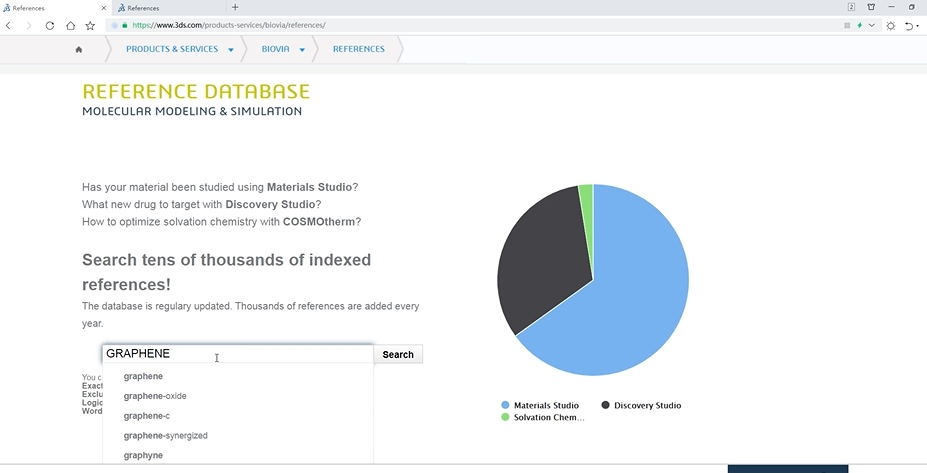
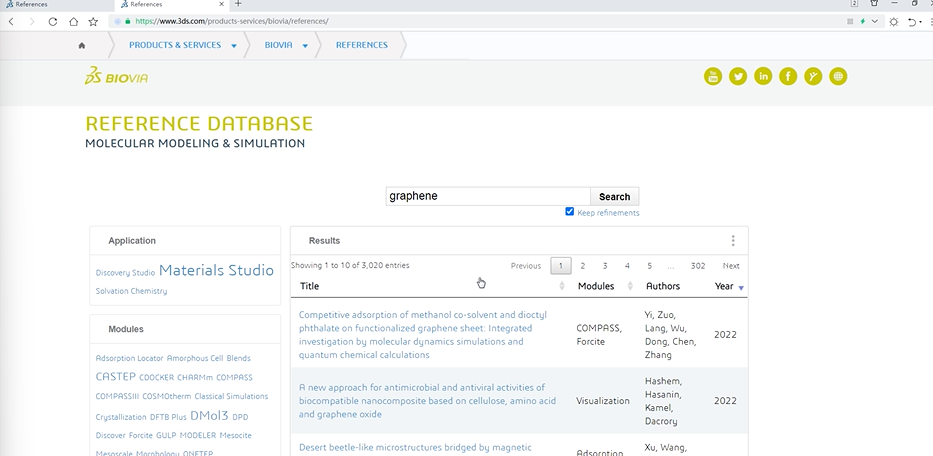
左边栏可以看什么模块被使用较多,以此确定用什么模型来计算
第二讲 入门基础篇
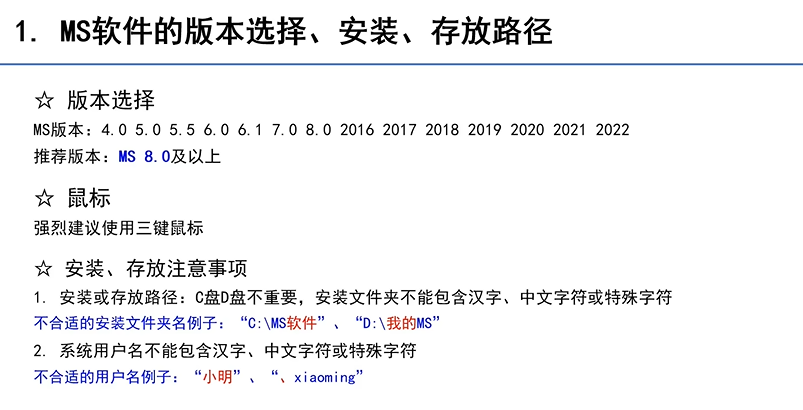
一、管理器显示设置(只需设置一次)
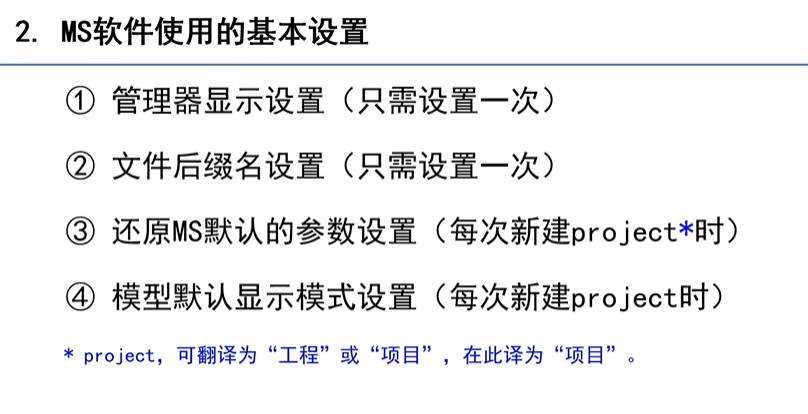

刚下载完的状态:
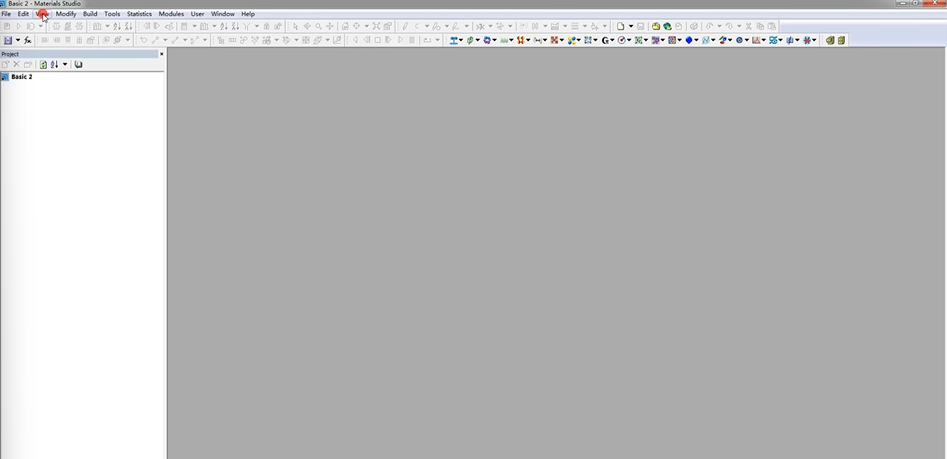
view-Explores-把三个Job勾选上即可解决。
二、文件后缀名设置(只需设置一次,不设置没有后缀名无法区分文件):
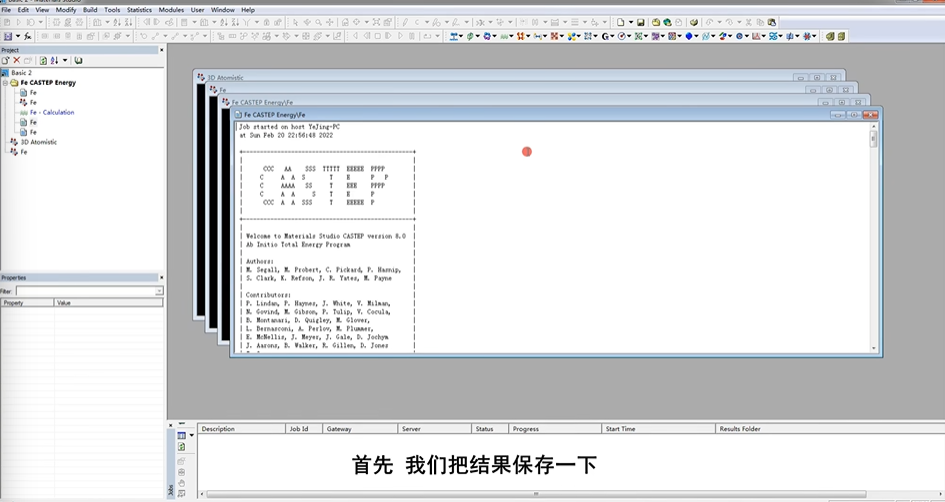
解决办法:
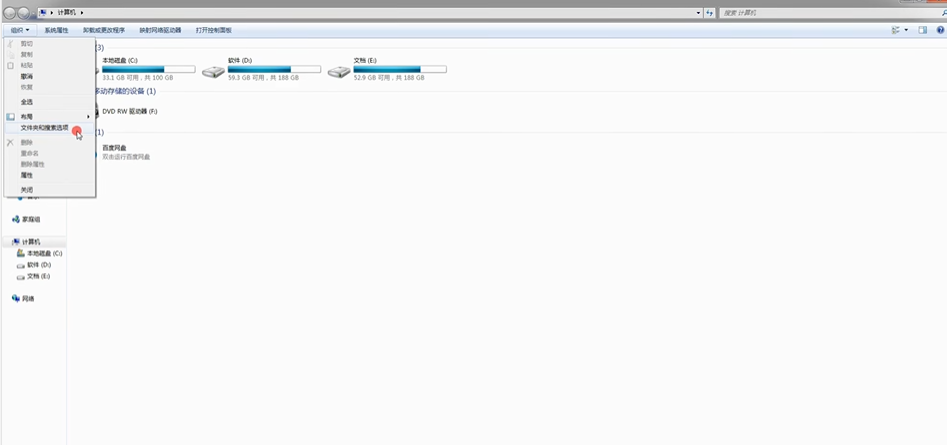
把蓝色部分的勾选去掉重启软件即可
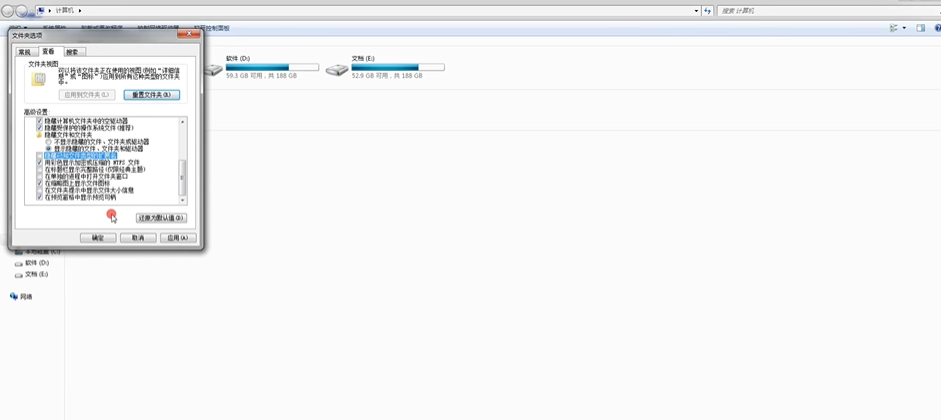

三、还原MS默认的参数设置(每次新建project*时):
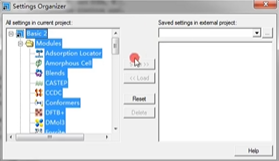
Tools-Settings organizer-点击MS项目(全部变蓝色)-reset
左下角出现resetting即代表完成
四、模型默认显示模式设置(每次新建project时):
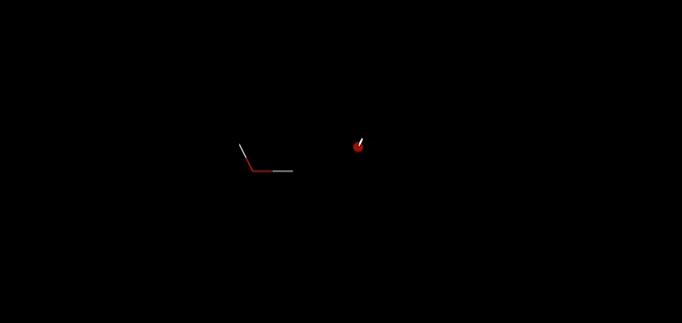
Modify - Default Atom Style - Ball and stick 然后直接关掉
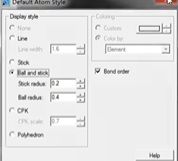
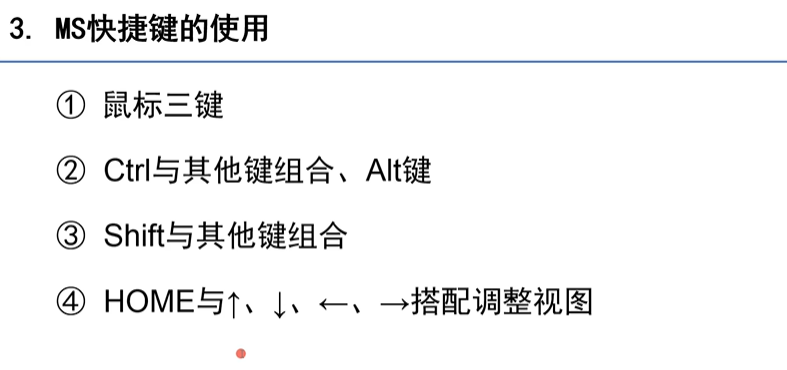
左键选对象; 右键菜单 按住以后移动鼠标旋转模型; 中键平移 放大 模型;ctrl 主要是复制和粘贴 多选元素; Shift +鼠标中键局部平移;Alt 放大按住加中键盘 Alt按住不放双击原子可以把所有同一原子选中; Home键切换到俯视图 结合键盘上下左右旋转
第三讲 入门基础篇(模块具体应用介绍)
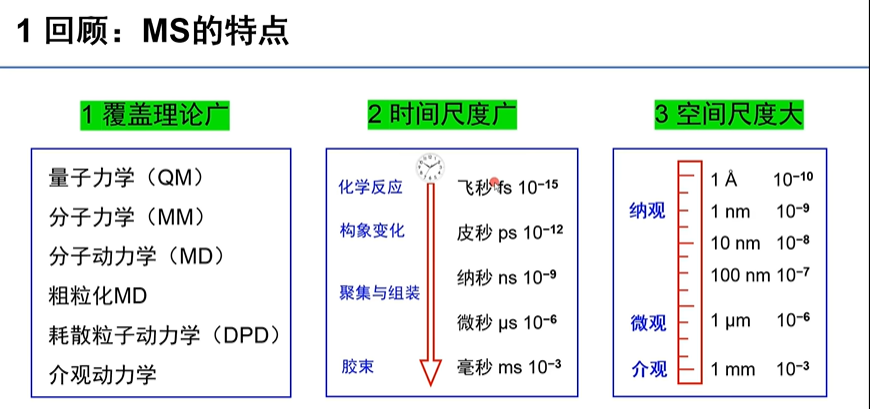
案例一、
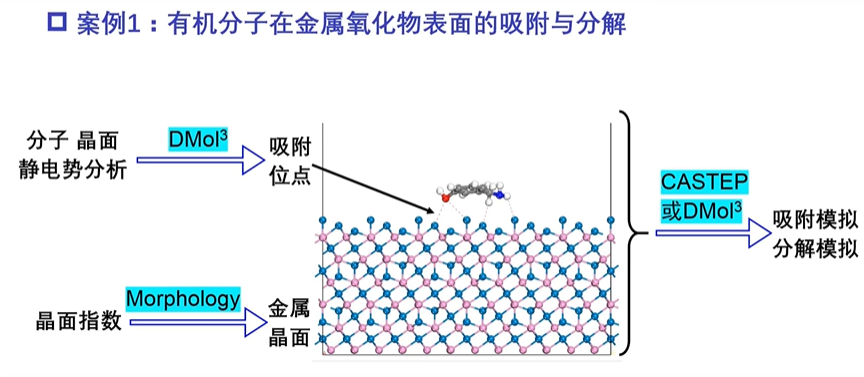
利用Morphology(算出晶体的代表性晶面指数,随后输入做切割)、DMol3(使用模块DMol3来计算分子和晶体的静电势,根据电荷同性相斥、异性相吸的原理判断分子应该的摆放初始位置)、CASTEP(做模拟)。
案例二、
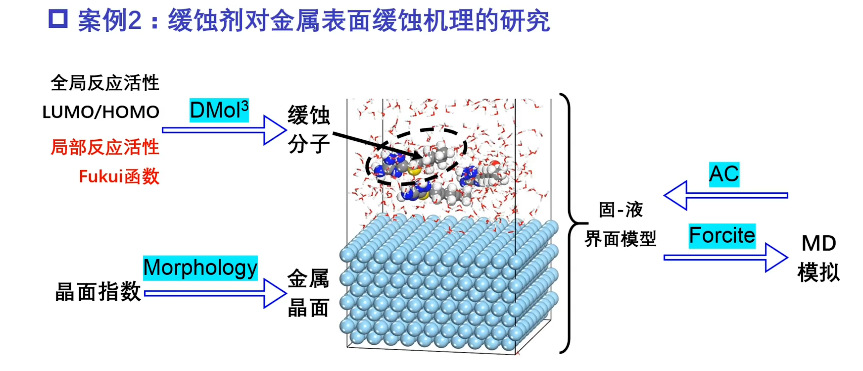
利用Morphology(算出晶体的代表性晶面指数,随后输入做切割)DMol3(使用模块DMol3来考察评估还是分子的缓蚀性能)、AC模块输入固液模型、Forcite 做MD模拟。
案例三、
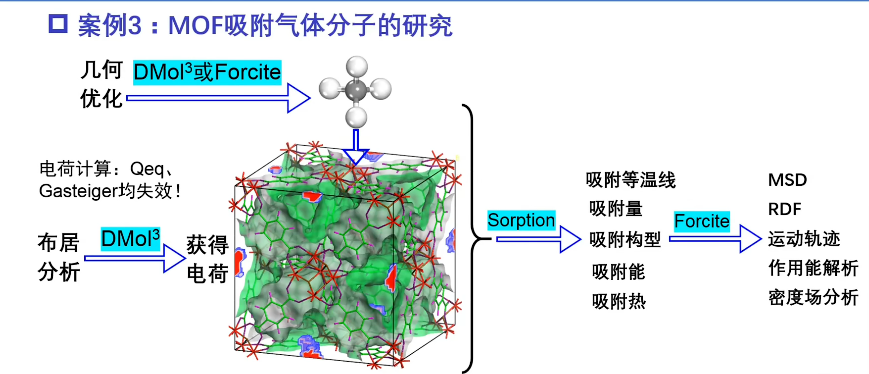
DMol3和Forcite可以优化模型计算电荷
案例四、
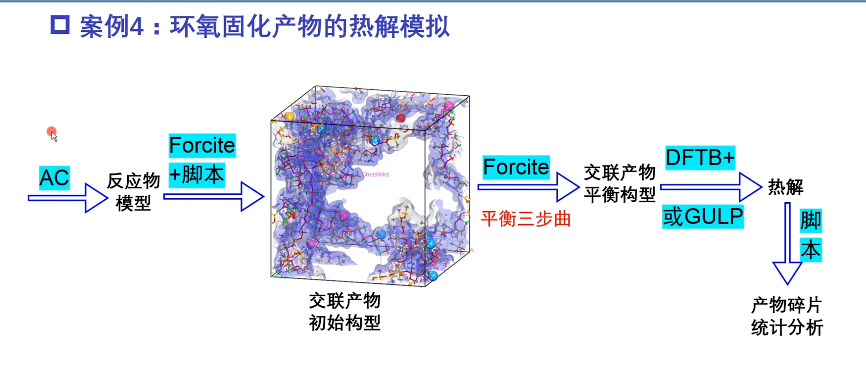
AC构成反应物模型 Forcite结合脚本做交联模拟得到初始产物构型(三部曲:几何优化、退火、分子动力学模拟)DFTB或者GULP做热解,脚本做分析。
案例五、
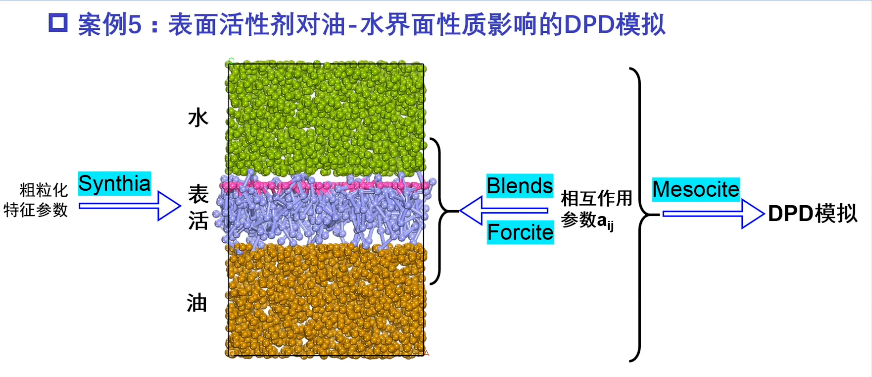
使用Synthia特征化参数,Blends和Forcite可以计算相互作用参数最后用Mesocite做DPD模拟。
 Material Studio入门与应用案例
Material Studio入门与应用案例




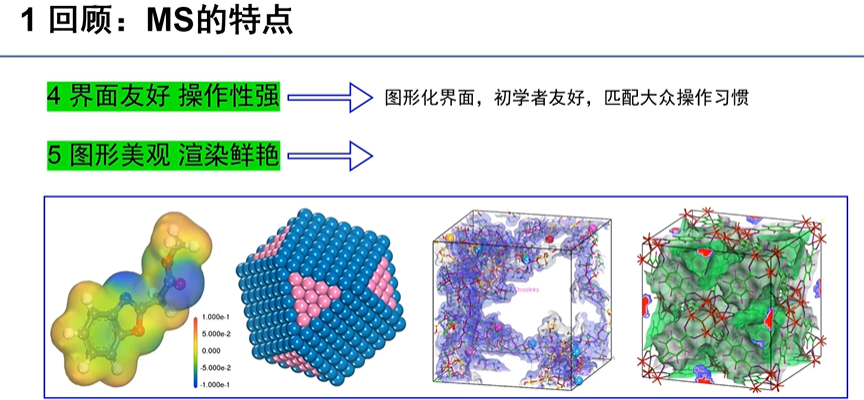
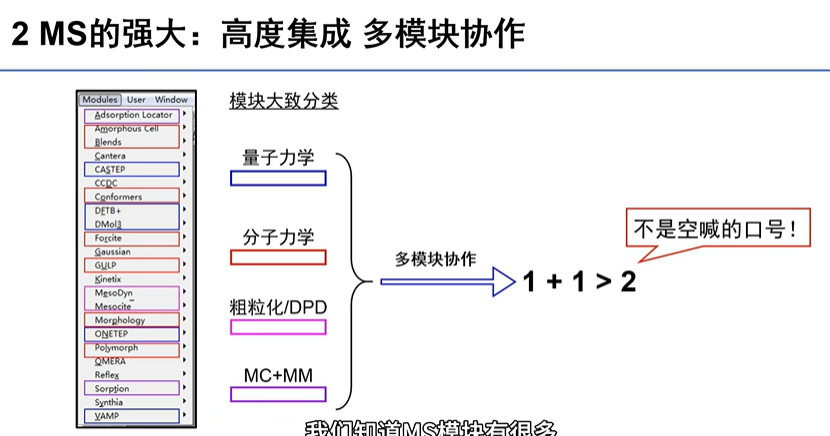
















 2828
2828










